HOW TO
PDF-Dateien, die über eine URL eingebettet sind, werden in der Vorlage "ArcGIS Instant Apps Portfolio" nicht angezeigt
Beschreibung
Wenn Sie in ArcGIS Instant Apps eine PDF-Datei mithilfe ihrer URL in die Portfolio-App-Vorlage einbetten, wird der PDF-Inhalt weder im App-Konfigurationsfenster noch in der veröffentlichten App angezeigt. Die folgende Abbildung zeigt ein Beispiel dafür, dass beim Hinzufügen einer PDF-Datei als Webseite unter Verwendung der aus der Elementdetailseite der PDF-Datei in ArcGIS Online kopierten URL das Konfigurationsfenster der Portfolio-App nicht angezeigt wird.
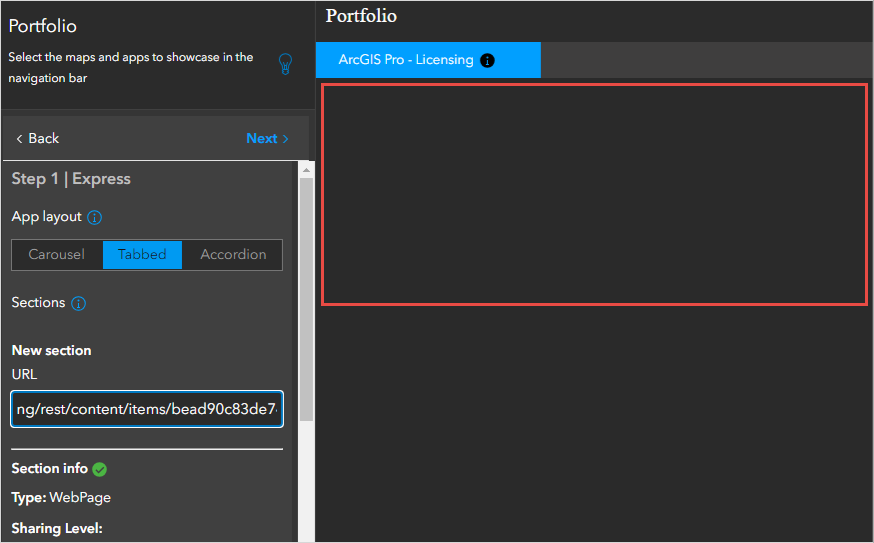
Ursache
Aufgrund der Sicherheitsanforderungen des Browsers kann die Webseite die PDF-Datei nicht hosten und anzeigen, wenn die PDF-Datei über eine URL in der Vorlage "Portfolio" hinzugefügt wird. Weitere Informationen finden Sie unter ArcGIS Instant Apps: Datenanforderungen.
Lösung oder Problemumgehung
- Melden Sie sich bei ArcGIS Instant Apps an, und klicken Sie auf die Registerkarte Eigene Apps.
- Navigieren Sie zur App, und klicken Sie auf Konfigurieren
 .
. - Klicken Sie im Bereich Portfolio unter Abschnitte auf + Neuen Abschnitt hinzufügen.
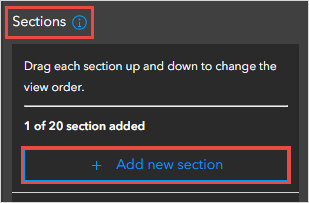
- Klicken Sie unter Neuer Abschnitt auf Datei > Datei auswählen, und wählen Sie die PDF-Datei aus.
- Klicken Sie auf Fertig und dann auf Veröffentlichen, um die Konfiguration zu speichern.

Die folgende Abbildung zeigt die PDF-Datei, die im Konfigurationsfenster der Portfolio-App angezeigt wird.
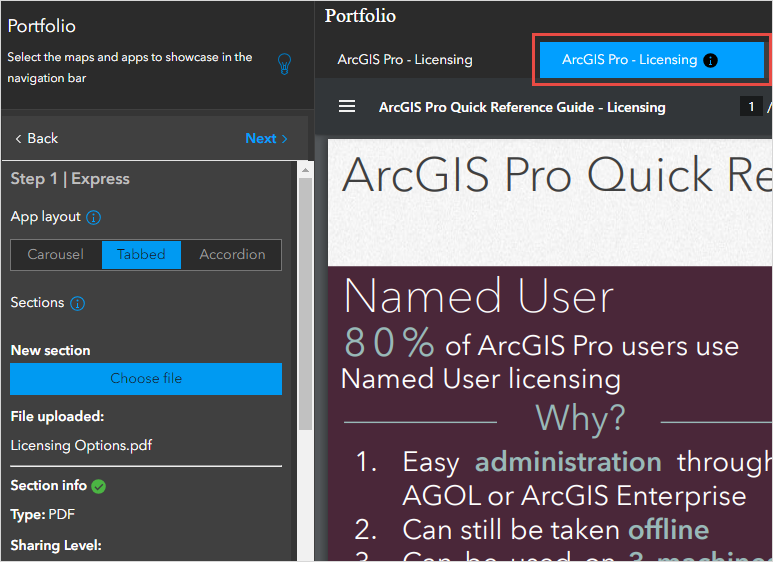
Artikel-ID: 000032105
Unterstützung durch ArcGIS-Experten anfordern
Beginnen Sie jetzt mit dem Chatten

